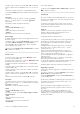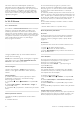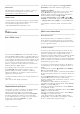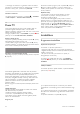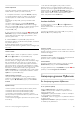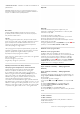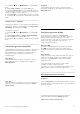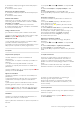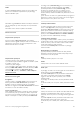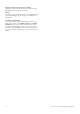User manual
Vadība
Ar funkciju Control aplikācijas MyRemote App izvēlnē varat
pārvērst savu viedtālruni vai planšetdatoru par pilnvērtīgu
televizora tālvadības pulti.
Pieskarieties pogai Control, lai atlasītu kontrolējamo televizoru
(vai savu Philips Blu-ray disku atskaņotāju vai mājas kinozāles
sistēmu).
Pieskarieties ierīces ikonai, lai parādītu tās tālvadību.
Wi-Fi Smart Screen
Nepieciešamais aprīkojums
Izmantojot funkciju Wi-Fi Smart Screen, varat skatīties
televizorā redzamo digitālās televīzijas kanālu savā viedtālrunī vai
planšetdatorā. Ja izmantojat Android operētājsistē mu, varat
skatīties tikai bezmaksas TV kanālus.
Nepieciešamais aprīkojums
Lai skatītos televizoru savā viedtālrunī vai planšetdatorā . . .
• jūsu televizorā jābūt instalētiem digitālās TV kanāliem (kanāli,
ko skatāties ar Watch TV)
• televizoram jābūt ieslēgtam
• jūsu mājas tīklam jābūt drošam tīklam. Aizsargājiet savu tīklu,
izmantojot WEP, WPA, WPA2, vai iestatiet, izmantojot WPS.
• jābūt ieslēgtam iestatījumam Wi-Fi Smart Screen.
Nospiediet h (sākums) > Iestatīšana > Tīkla iestatījumi >
Wi-Fi Smart Screen.
Wi-Fi Smart Screen iegāde
Kā iegādāties
Lai atvērtu funkciju, sadaļā App menu (Lietojumprogrammas
izvēlne) pieskarieties Wi-Fi Smart Screen. Ja vēl neesat
iegādājies šo funkciju, parādīsies aicinājums to iegādāties
tiešsaistē. Pēc iegādes funkcija Wi-Fi Smart Screen tiek atvērta
automātiski, un varat sākt skatīties televīziju.
Vecuma ierobežojums
Dažas digitālās raidorganizācijas ir piešķīrušas savām pārraidēm
vecuma ierobežojumus. Ja ierobežojums atbilst vai pārsniedz
jūsu bērna vecumam iestatīto ierobežojumu, programma tiks
bloķēta. Lai atbloķētu un skatītos pārraidi, jāievada PIN kods.
Lai ieslēgtu funkciju Parental rating (Vecuma ierobežojums),
lietojumprogrammas izvēlnē pieskarieties pogai Setup
(Iestatīšana). Ieslēdziet funkciju Parental rating (Vecuma
ierobežojums), iestatiet PIN kodu un norādiet vecumu.
Vecuma ierobežojums lietojumprogrammā MyRemote ir
iestatīts televīzijas skatīšanai viedtālrunī vai planšetdatorā, nevis
televizorā.
Ja esat aizmirsis savu PIN kodu, jāpārinstalē lietojumprogramma
MyRemote no vietnes App Store. Wi-Fi Smart Screen iegādes
lapā varat atjaunot savu pirkumu bez maksas.
Televīzijas kanāla skatīšanās
Lai skatītos televīzijas kanālu, izmantojot funkciju Wi-Fi Smart
Screen, sadaļā App menu (Lietojumprogrammas izvēlne)
pieskarieties Wi-Fi Smart Screen. Funkcija Wi-Fi Smart Screen
parādīs pašreiz televizora ekrānā redzamo televīzijas kanālu. Ja
televizors ir pārslēgts uz pievienotu ierīci, televizors jāpārslēdz
atpakaļ uz režīmu Skatīties televizoru vai Skatīties satelīttelev.
(ja pieejams iebūvēts satelīttelevīzijas uztvērējs).
Televīzijas kanālu pārslēgšana
Lai pārslēgtu televīzijas kanālus, velciet ar pirkstu pa viedtālruņa
vai planšetdatora ekrānu. Velciet pa labi, lai skatītos iepriekšējo
kanālu, vai velciet pa kreisi, lai skatītos nākamo kanālu. Kanālu
secība atbilst televizora kanālu sarakstam.
Varat arī izmantot kanālu joslu, lai sameklētu un pārslēgtu
televizora kanālus.
Pauzēt televīziju un ierakstīšanu
Ja pauzējat televīzijas pārraidi televizorā vai sākat pārraides
ierakstīšanu televizorā (pievienotā USB cietajā diskā), funkcija
Wi-Fi Smart Screen tiks apturēta.
Skaņa
Televīzijas kanālā ir pieejama mono skaņa.
Subtitri
Funkcijā Wi-Fi Smart Screen netiek atbalstīti subtitri.
Kanālu josla
Lai pārslēgtu uz kanālu, kas atrodas augstāk vai zemāk televizora
kanālu sarakstā, varat atvērt kanālu joslu.
Lai parādītu kanālu joslu, vienreiz pieskarieties skārienekrāna
vidū. Kanālu josla parādās ekrāna apakšā kopā ar rīkjoslu
augšpusē. Varat vilkt ar pirkstu pa kanālu joslu un meklēt
televīzijas kanālu.
Lai pārslēgtu uz televīzijas kanālu, vienreiz pieskarieties kanāla
ikonai.
Lai aizvērtu kanālu joslu un rīkjoslu, vēlreiz pieskarieties ekrāna
vidū.
Rīkjosla
Funkcijas Wi-Fi Smart Screen rīkjoslā varat atlasīt attēla formātu,
televīzijas vai satelīttelevīzijas kanālu sarakstu (ja pieejams
televizorā), atvērt rīku padomus vai ieslēgt televizora gaidstāves
režīmu.
Lai parādītu rīkjoslu, vienreiz pieskarieties skārienekrāna vidū.
Rīkjosla parādās ekrāna augšā kopā ar kanālu joslu.
Lai aizvērtu rīkjoslu un kanālu joslu, vēlreiz pieskarieties ekrāna
vidū.
Smart TV / Lietojumprogramma MyRemote 69